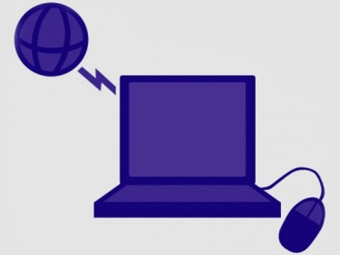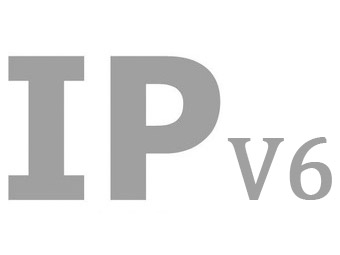Windows XP系统MAC地址查询方法
XP系统的电脑中,查询MAC地址的方法。有2种方法可以查看XP电脑中的MAC地址:1、在“本地连接”选项状态中查看;2、使用ipconfig /all这个名称查看。下面对这2种查看方法进行详细介绍
方法一、在“本地连接”状态中查看
1、右键点击桌面上的“网上邻居”,选择“属性”
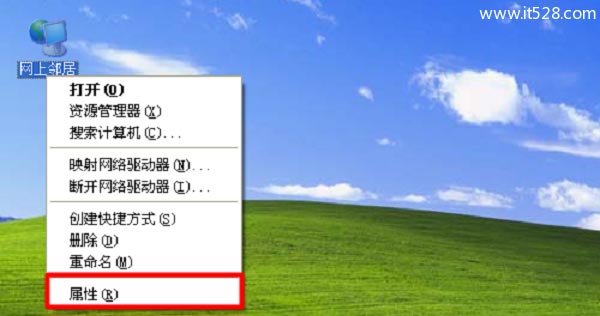
2、右击“本地连接”选择:状态
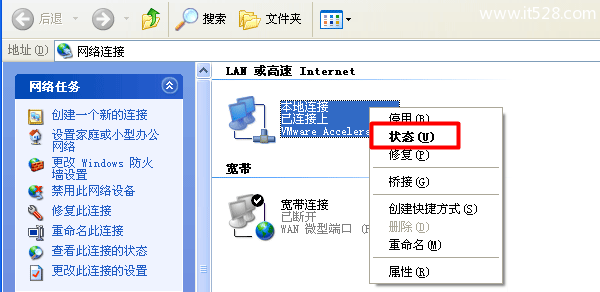
3、点击“支持”——>“详细信息”

4、在“网络连接详细信息”页面,可以看到有一个 实际地址 选项,如下图所示。这里的 实际地址,就是XP电脑中的MAC地址。

方法二、使用ipconfig /all命令查看
1、点击“开始”按钮——>在点击“运行”,如下图所示
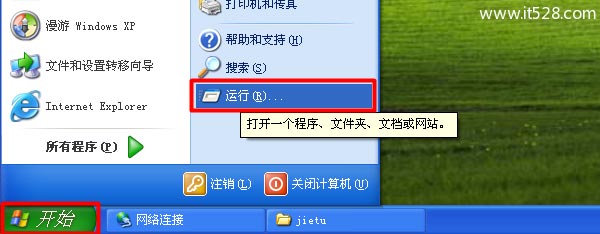
2、在运行程序框中输入“cmd”,并按下回车键。
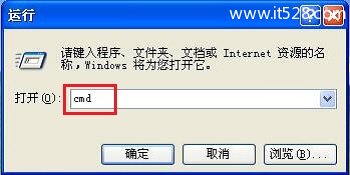
3、在CMD界面中输入命令“ipconfig /all”,然后按下回车按键
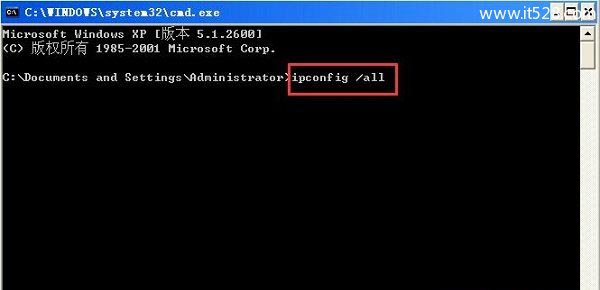
4、在结果中找到Physical Address选择,Physical Address选项后面的就是XP电脑的MAC地址,如下图所示
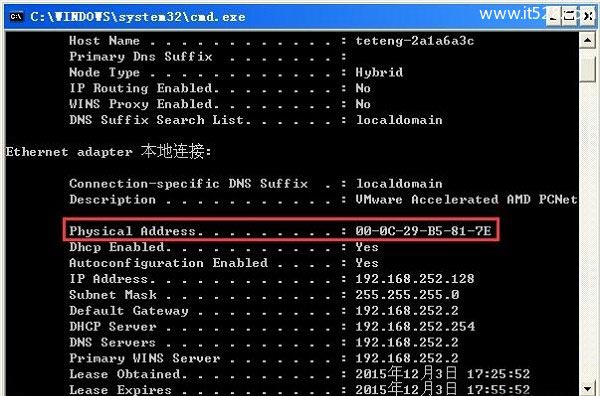
注意问题:
(1)、“Physical Address”有的XP系统中显示的是中文,叫做:物理地址。
(2)、如果是XP笔记本电脑,会有本地连接、无线网络连接 2个选项;本地连接、无线网络连接下各有一个物理地址。
以上就是XP电脑中查看MAC地址的2种方法,如果有问题,可以多浏览几次上面的教程。